Kako arhivirati ali izbrisati razred v Google Classroom
Miscellanea / / April 13, 2023
Če poučujete več razredov hkrati, je verjetno, da bo vaša nadzorna plošča Google Classroom polna. Toda ali veste, da lahko razred v Google Učilnici tudi arhivirate ali izbrišete? Na ta način lahko odstranite vse razrede, ki niso več potrebni, in počistite nered. Preberite, če želite izvedeti, kako.
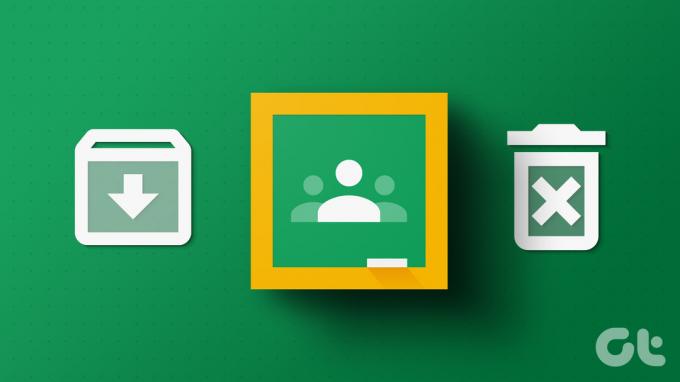
Ti lahko ustvarite razred v Google Učilnici in ga celo arhivirate ali izbrišete s klikom na gumb. Najboljše pa je, da tudi če razred ni več na voljo na nadzorni plošči Google Classroom, zapiski in gradiva bodo študentom še vedno na voljo v ustreznem Google Drive dostop.
Oglejmo si torej vse načine, kako lahko arhivirate ali odstranite razred iz Google Učilnice.
Opomba: Preden nadaljujete, se prepričajte, da ste prijavljeni v učiteljev račun Google.
Kako arhivirati razred v Google Classroom
Arhiviranje razreda v Google Učilnici vam lahko pomaga odstraniti razred z nadzorne plošče razreda, medtem ko imate še vedno dostop do vseh komentarjev in objav razreda. To je lahko koristno, če se želite znebiti starih razredov, ne da bi jih izbrisali. Ko bo to storjeno, se bo razred premaknil na nadzorno ploščo Arhivirani razredi. Učitelji ne bodo mogli narediti nobenih sprememb, dokler razred ne bo obnovljen.
Oglejmo si torej, kako arhivirati Google Učilnico z uporabo namizja in mobilne aplikacije.
Uporaba spletnega brskalnika
Korak 1: Odprite Google Classroom v katerem koli spletnem brskalniku.
Odprite Google Classroom
2. korak: Pojdite na razred, ki ga želite arhivirati, in kliknite ikono s tremi pikami.
3. korak: Nato kliknite Arhiviraj.
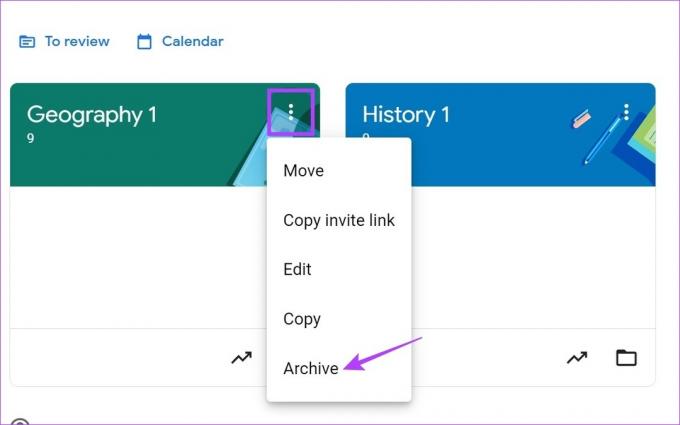
4. korak: Ponovno kliknite na Arhiv za potrditev.
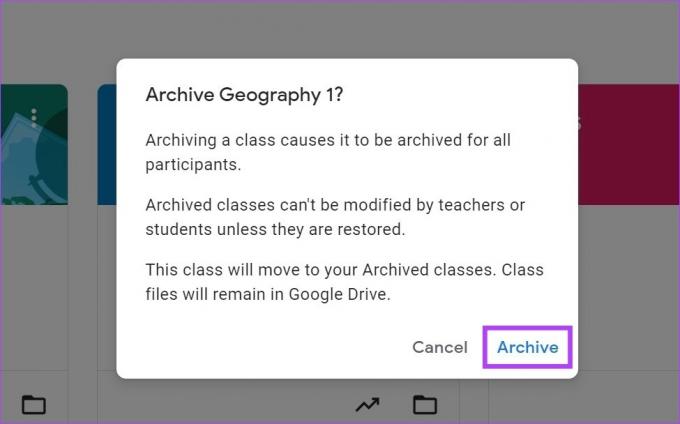
Uporaba mobilne aplikacije Google Classroom
Korak 1: Odprite mobilno aplikacijo Google Classroom.
Odprite Google Classroom v sistemu iOS
Odprite Google Classroom v sistemu Android
2. korak: Dotaknite se ikone s tremi pikami v zgornjem desnem kotu razreda, ki ga želite arhivirati.
3. korak: Nato tapnite Arhiviraj.
4. korak: Znova tapnite Arhiv za potrditev.
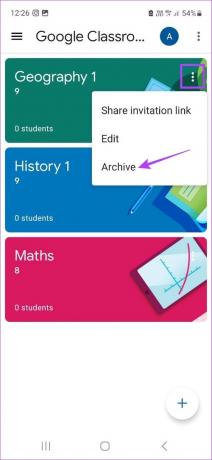
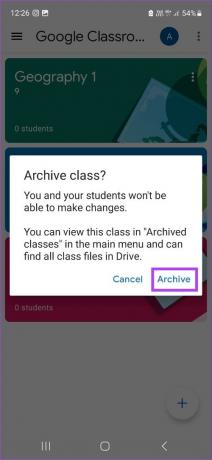
To bo dejansko arhiviralo razred. Če pa želite narediti kakršne koli spremembe ali ste pomotoma arhivirali napačen razred, ga lahko prav tako odstranite iz arhiva. Evo kako.
Kako odstraniti razred iz arhiva v Google Učilnici
Arhivirani razred lahko preprosto obnovite v Google Učilnici. Takole:
Na spletu
Korak 1: Pojdite v Google Classroom in kliknite ikono menija hamburgerja.
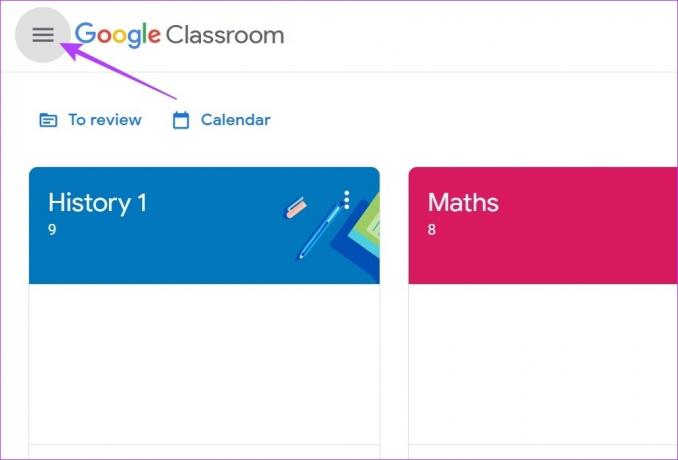
2. korak: Tukaj kliknite na Arhivirani razredi. Vidni bodo vsi predhodno arhivirani razredi v vaši Google Učilnici.
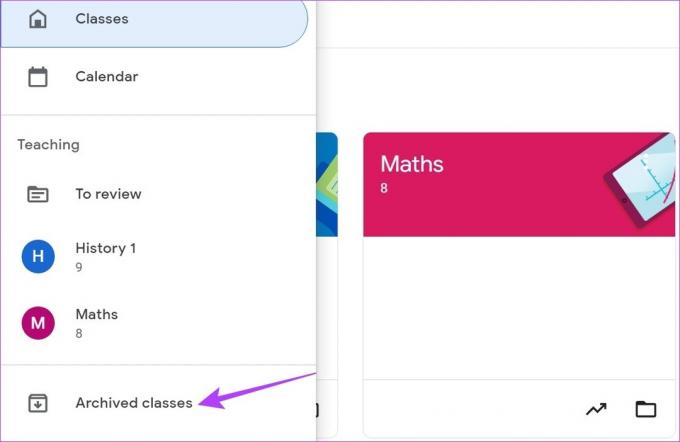
3. korak: Nato pojdite na razred, ki ga želite odstraniti iz arhiva, in kliknite ikono s tremi pikami.
4. korak: Tukaj kliknite Obnovi.
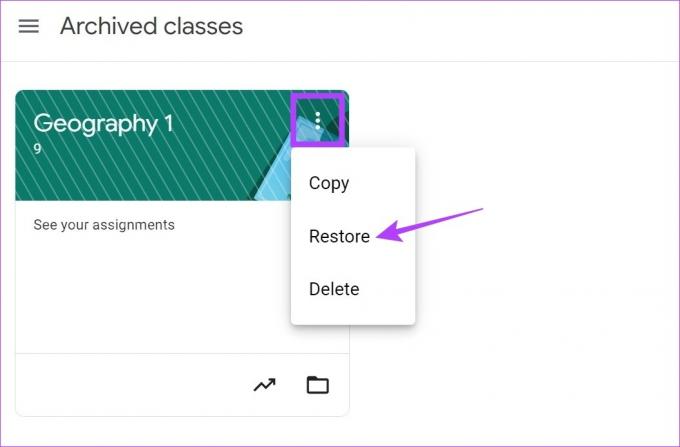
5. korak: Znova kliknite Obnovi.
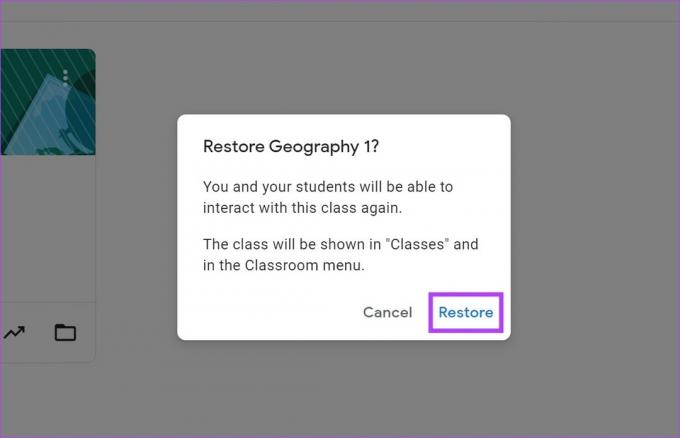
V mobilni aplikaciji Google Classroom
Korak 1: Odprite aplikacijo Google Classroom in tapnite ikono hamburgerja zgoraj levo.
2. korak: Nato tapnite Arhivirani razredi.
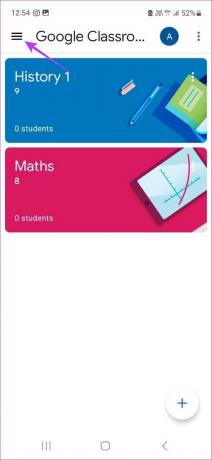
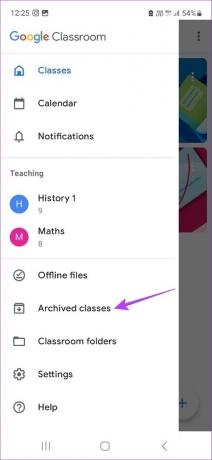
3. korak: Pojdite na razred, ki ga želite obnoviti, in tapnite ikono s tremi pikami.
4. korak: Nato tapnite Obnovi.
5. korak: Ponovno tapnite Obnovi za potrditev.
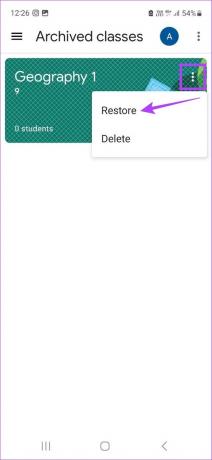
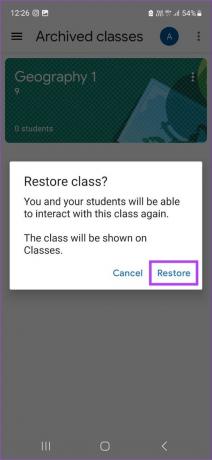
S tem boste obnovili ali odstranili razred iz arhiva v Google Učilnici. Učenci in učitelji bodo zdaj lahko dostopali do nearhiviranega predavanja in ga spreminjali.
Kako izbrisati razred v Google Classroom
Ko je šolski semester ali seja končana, lahko kot glavni učitelj razreda enostavno odstranite razred iz Google Učilnice tako, da ga izbrišete. S tem boste trajno izbrisali razred skupaj z vsemi komentarji in objavami razreda. Če pa imajo učenci veljavno povezavo do Google Drive, lahko še vedno dostopajo do gradiva za razred. Evo, kako izbrišete razred v Google Učilnici.
Opomba: Izbrišete lahko samo arhivirane razrede. Torej morate najprej arhivirati razred v Google Classroom in nato slediti spodnjim korakom, da ga izbrišete.
Uporaba spletnega brskalnika
Korak 1: Odprite Google Classroom v katerem koli spletnem brskalniku.
2. korak: Tukaj kliknite ikono menija hamburgerja, da odprete možnosti menija.
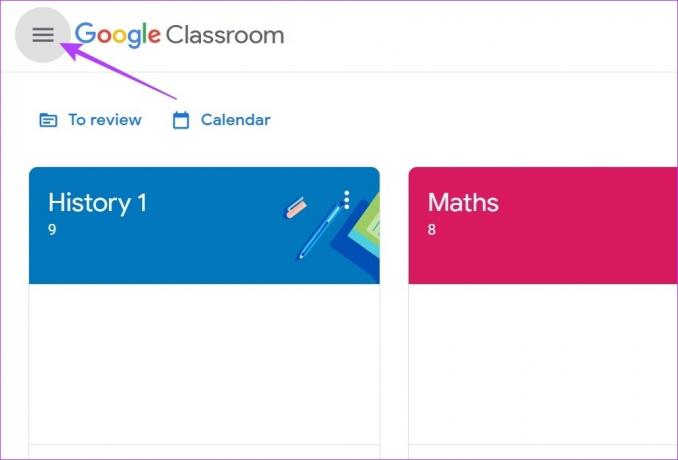
3. korak: Nato kliknite na Arhivirani razredi.
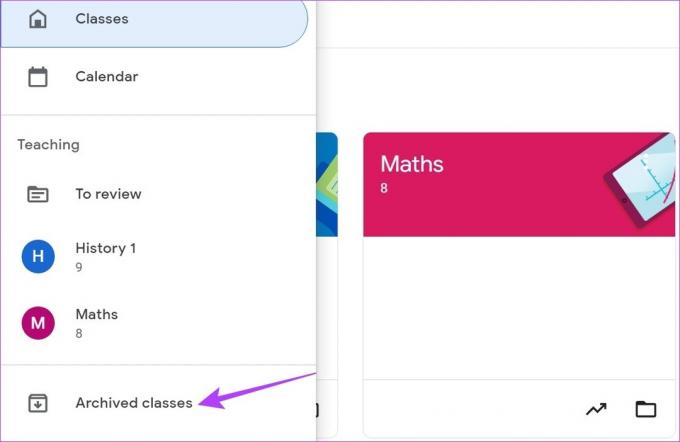
4. korak: Kliknite na ikono s tremi pikami razreda, ki ga želite izbrisati. Nato kliknite Izbriši.

5. korak: Ponovno kliknite Izbriši za potrditev.
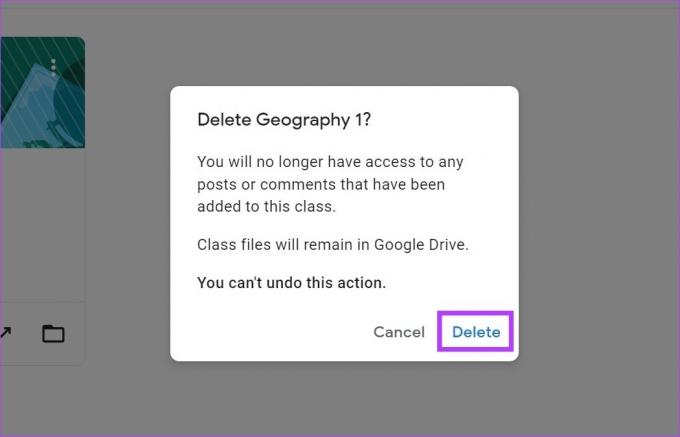
Uporaba mobilne aplikacije
Korak 1: Odprite mobilno aplikacijo Google Classroom in tapnite ikono hamburgerja.
2. korak: Tukaj tapnite Arhivirani razredi.
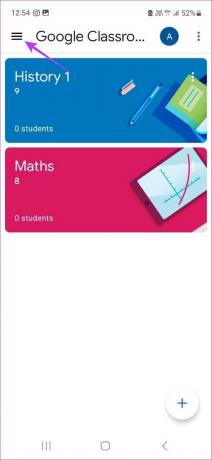
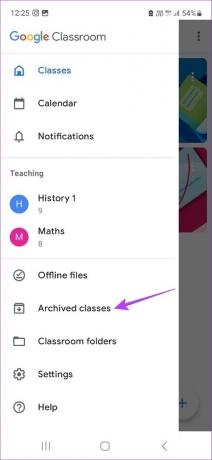
3. korak: Nato tapnite ikono s tremi pikami razreda, ki ga želite izbrisati.
4. korak: Dotaknite se Izbriši.
5. korak: Še enkrat tapnite Izbriši.
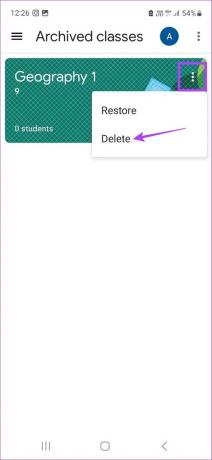

S tem boste razred trajno odstranili iz Google Učilnice.
Pogosta vprašanja za arhiviranje predavanja v Google Učilnici
Ne. Če ste prijavljeni s študentskim računom, ne morete arhivirati razreda v Google Učilnici. To lahko stori samo učitelj ali součitelj z ustreznim dostopom.
Ne, če se želite odjaviti iz razreda v Google Učilnici, mora vaš učitelj razred najprej odstraniti iz arhiva. Šele potem se lahko odjavite.
Google Učilnico lahko zapustite ali se iz nje odjavite le, če je to možnost za razred omogočil skrbnik. Poleg tega razred ne sme biti arhiviran razred. Ko so izpolnjeni vsi prej omenjeni pogoji, preprosto pojdite na razred, ki ga želite zapustiti, in kliknite ikono s tremi pikami > Odjava > Odjava. Tako boste lahko zapustili Google Učilnico.
Upravljajte svojo Google učilnico
Namizna in mobilna aplikacija Google Classroom sta uporabna in priročna orodja za učitelje pri poučevanju tudi brez običajne nastavitve učilnice. Možnost arhiviranja ali brisanja razreda v Google Učilnici je češnja na torti, ki učiteljem zagotavlja, da lahko začnejo na novo, ne da bi jih skrbelo, da bi stari razredi pokvarili njihove nadzorne plošče.
Preverite lahko tudi naš vodnik kako uporabljati Google Obrazce v Google Učilnici.
Nazadnje posodobljeno 12. aprila 2023
Zgornji članek lahko vsebuje pridružene povezave, ki pomagajo pri podpori Guiding Tech. Vendar to ne vpliva na našo uredniško integriteto. Vsebina ostaja nepristranska in verodostojna.



